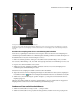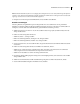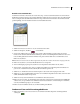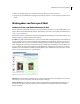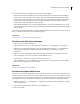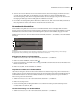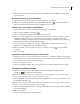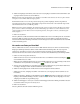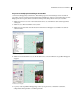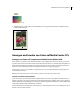Operation Manual
447VERWENDEN VON PHOTOSHOP ELEMENTS 7
2 Klicken Sie auf „Mehr Optionen“ und wählen Sie im Popup-Menü einen der Fotodienste aus.
3 Befolgen Sie die auf dem Bildschirm angezeigten Anweisungen, um Ihre Fotos online verfügbar zu machen und zu
senden.
Weitergeben von Fotos per E-Mail
Senden von Fotos und Mediendateien per E-Mail
Photoshop Elements optimiert die Weitergabe von Fotos per E-Mail. Sie können Fotos an eine E-Mail anhängen oder
mit Foto-Mail in eine E-Mail-Nachricht einbetten. (Informationen zum Senden von Projekten per E-Mail finden Sie
unter „Projekte“ auf Seite 381.)
Beim E-Mail-Versand von Dateien haben Sie folgende Möglichkeiten (unabhängig vom Format bleiben alle Tags und
Metadaten in Ihrer per E-Mail gesendeten Datei erhalten):
Foto-Mail Ermöglicht das Einbetten Ihrer Fotos in den Text einer E-Mail-Nachricht mit farbigen, benutzerdefinierten
Layouts (Briefpapier). Ein Assistent unterstützt dabei die Ausführung der Arbeitsschritte. Sie können aus einer Liste
mit Briefpapiermotiven sowie aus einer Vielzahl von Hintergrundmotiven, Rahmen und Rändern wählen. Darüber
hinaus ermöglicht der Assistent die Auswahl der Fotogröße, der Briefpapier- und Textfarben sowie der Effekte und
Layouts. Nachdem Sie die gewünschten Optionen ausgewählt haben, konvertiert Photoshop Elements automatisch
alle Bilder in das Format JPEG und erstellt die E-Mail anschließend. Foto-Mail kann über Microsoft Outlook, Outlook
Express oder den Adobe-E-Mail-Service gesendet werden.
Einbetten eines Fotos in den Text einer E-Mail
PDF-Diashow Kombiniert Bild- und Mediendateien in einer einzelnen PDF-Datei. Die Empfänger können die PDF-
Datei mit dem kostenlosen Programm Adobe Reader als Diashow anzeigen.
Individuelle Anhänge Ermöglicht das Senden von Bild- oder Mediendateien als individuelle E-Mail-Anhänge. Sie
können die Größe des Fotos angeben. Außerdem können Sie Bilder aus einem JPEG-fremden Format in JPEG-
Dateien umwandeln.